نرم افزار Outlook یکی از پرکاربردترین برنامهها برای ارسال و دریافت ایمیل درون سازمانهای مختلف بوده که امروزه طرفداران بسیار زیادی پیدا کرده است. در این مقاله سعی میکنیم تا نحوهی تنظیم ایمیل را در نرمافزار Outlook آموزش دهیم.
پس از آنکه نرم افزار Outlook را بر روی سیستم نصب کردید، مراحل زیر را بهترتیب انجام دهید:
در قسمت پایین از پنجرهی Add New Account، گزینهی Manually configure server or additional server types را انتخاب کرده و بر روی Next کلیک کنید.
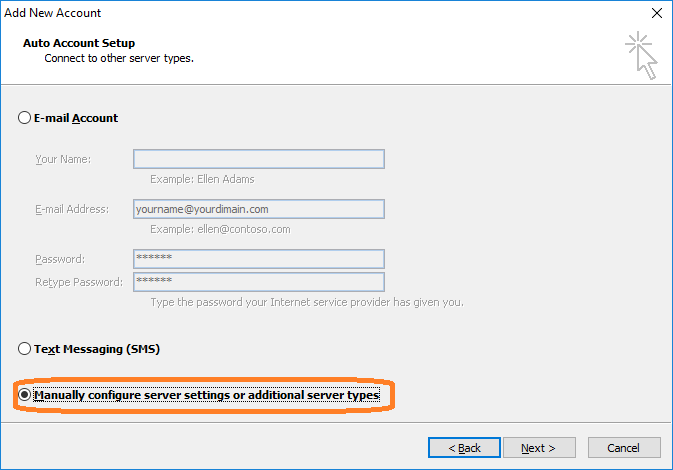
در این مرحله گزینهی Internet E-mail را انتخاب کرده و بر روی Next کلیک کنید.
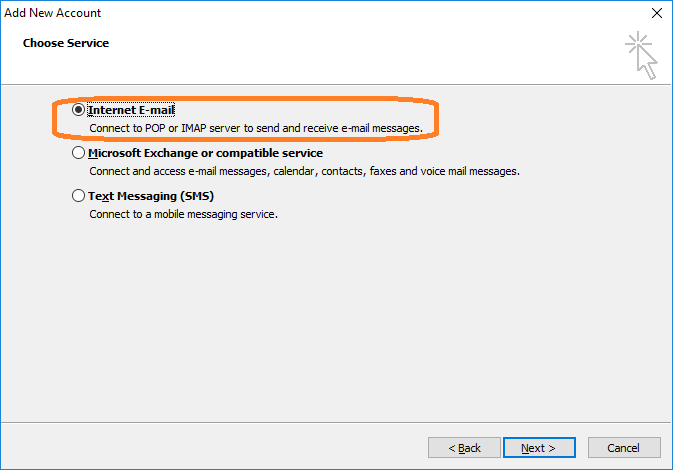
در پنجرهی ظاهر شده، مطابق تصویر زیر ابتدا اطلاعات فردی را تکمیل کرده و سپس روی گزینهی More Settings کلیک کنید.
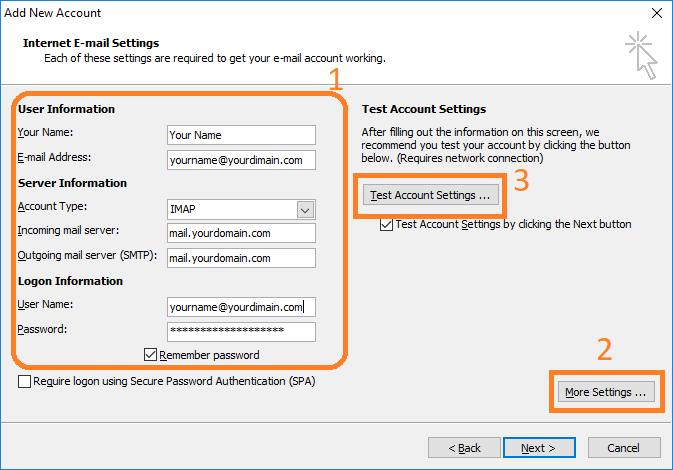
در پنجره بعدی وارد قسمت Outgoing Server شده و تیک My outgoing server (SMTP) requires authentication را بزنید و سپس OK کنید.
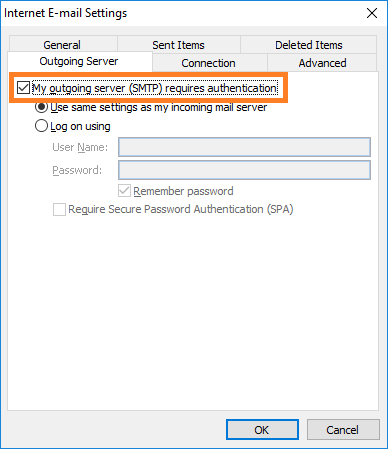
حال در همان پنجرهی مرحله سوم، بر روی گزینهی Test Account Settings کلیک کنید تا اطلاعات شما چک شود. چنانچه اطلاعات را صحیح وارد کرده باشید، با پنجرهای مانند تصویر زیر مواجه میشوید:
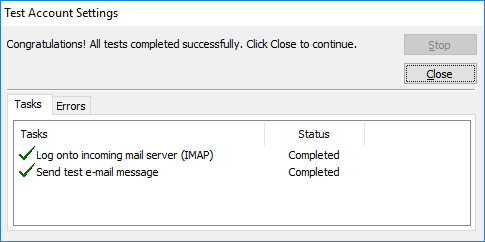
پس از آنکه از صحت اطلاعات شما اطمینان حاصل شد، تنظیمات ایمیل شما مورد قبول واقع شده و با کلیک بر روی گزینهی Finish وارد محیط Outlook میشوید:
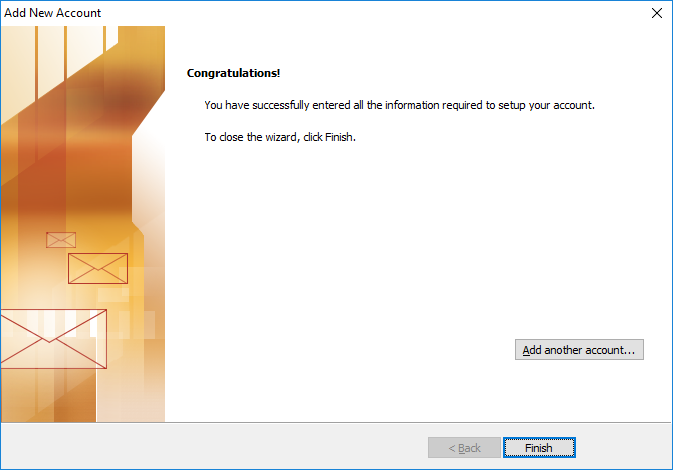
اطلاعات تخصصیتر در مورد پروتکلهای امن و غیرامن را میتوانید در جدول زیر مشاهده کنید:
| Non SSL Port | SSL Port |
| IMAP Port: 143 Pop3 Port: 110 SMTP Port: 587 |
IMAP Port: 993 Pop3 Port: 995 SMTP Port: 465 |
نرم افزار Outlook یک برنامهی بسیار کاربردی جهت ارسال و دریافت پیام درون سازمانی است. با استفاده از این نرمافزار بهسادگی میتوان در مصرف بیرویه کاغذ جلوگیری کرده و درنتیجه به محیط زیست کمک رساند. امیدواریم تا با مطالعه آموزش بالا بتوانید تنظیمات ایمیل خود را بر روی این نرمافزار بدون هیچ مشکلی انجام دهید.